
Керексиз Windows кызматтарын өчүрүү - бул компьютердеги системанын иштешин жана ылдамдыгын жогорулатуунун эң жакшы жолдорунун бири. Албетте, Бул кылдаттык менен жасалышы керек, анткени маанилүү кызмат өчүрүлгөн болсо, натыйжа күтүлгөнгө карама-каршы келиши мүмкүн.Ошентип, кайсы Windows кызматтарын ого бетер начарлатуудан коркпостон өчүрө аларыңызды кайдан билесиз? Мына кантип.
Мунун баары сиз коопсуз өчүрө турган керексиз Windows кызматтары.

Windows иш столунун операциялык системаларынын дүйнөсүндө ишенимдүүлүк, туруктуулук жана ар тараптуулук менен синоним болуп саналат. Бирок, анын да жүктөлгөндүгү талашсыз орточо колдонуучу үчүн дайыма эле зарыл эмес кызматтардын көп саныБул кызматтардын көбү өчүрүлүшү мүмкүн экенин жана мунун бүтүндөй системанын иштеши үчүн олуттуу пайдалары бар экенин көп адамдар билишпейт.
Windows кызматтары жөн гана белгилүү бир тапшырмаларды аткаруу үчүн фондо иштеген программалар. Бул кызматтар, мисалы, системаны жаңыртуу, түзмөктөрдү синхрондоштуруу же тармак жана басып чыгаруу тапшырмаларын башкаруу үчүн жооптуу. Кээ бирлери операциялык системанын туура иштеши үчүн зарыл болсо, башкалары башкалар конкреттүү сценарийлерде гана керекБашкача айтканда, алар колдонулбаса, өчүрүлүшү мүмкүн.
Төмөндө сиз коопсуз өчүрө турган керексиз Windows кызматтарынын тизмесин таба аласыз, категориялар боюнча иреттелген. Албетте, операциялык тутум кадимкидей иштей бергенде, Кызматтарды өчүрүү кесепеттерге алып келет. Ошондуктан, ар биринин астында анын максаты жана аны өчүрүү таасири кыскача сүрөттөлүшүн таба аласыз.
Басып чыгаруу жана факс кызматтары
Факс модемди же принтерди колдонбосоңуз, Windowsтун бул керексиз кызматтарын коопсуз өчүрө аласыз. Сиз аларды ысымдардын астында таба аласыз Факс жана басып чыгаруу спулериЭгер принтерди кийинчерээк орнотуп алсаңыз, кызматты кайра жандырышыңыз керек болот.
Conectividad y red
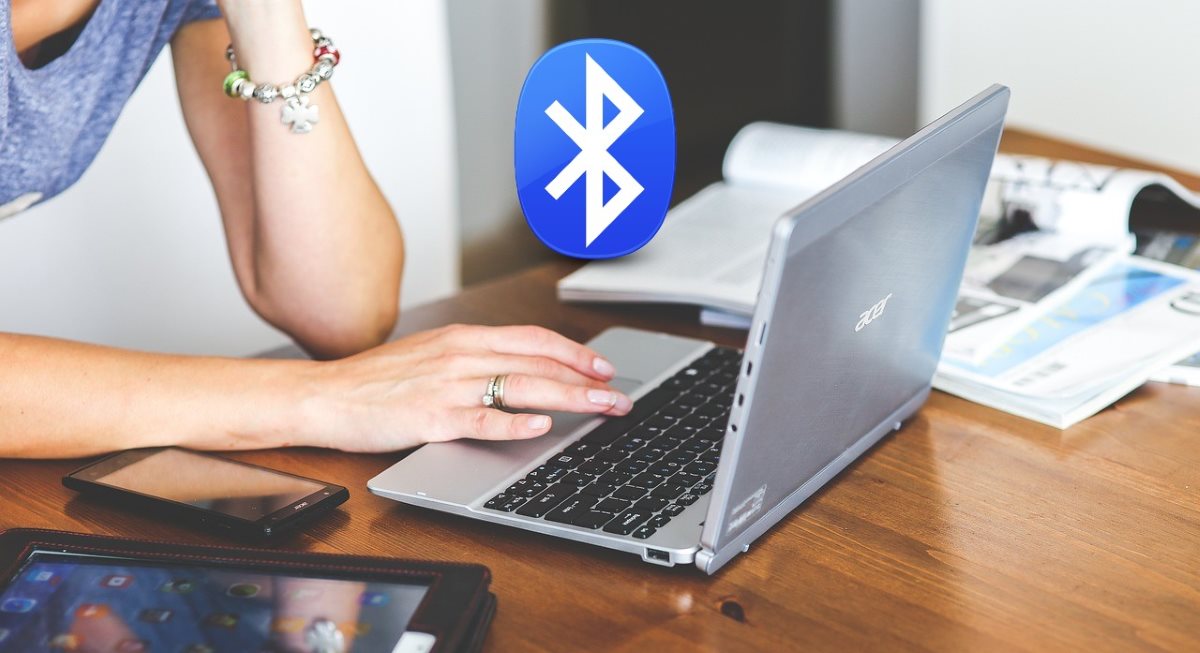
Туташуу жана тармак категориясында сиз өчүрө турган бир нече керексиз Windows кызматтары бар. Эсиңизде болсун, эгер кандайдыр бир суроолоруңуз болсо, Кызматты өчүрүүдөн мурун сиз ар дайым бир аз изилдөө жүргүзсөңүз болот.Кызматтар болуп төмөнкүлөр саналат:
- IP Helper: IPv6 жана өркүндөтүлгөн тармактарды колдоо.
- Netlogon: Эгер сиз корпоративдик тармакта болбосоңуз өчүрө турган домендин аныктыгын текшерүү кызматы.
- Remote Registry: Компьютердин реестрин алыстан өзгөртүүгө мүмкүндүк берет. Муну өчүрүү коопсуздуктун пайдасы.
- Phone Service: Телефонуңузду компьютерге туташтырбасаңыз, аны өчүрүңүз.
- Windows Mobile Hotspot: Эгерде сиз компьютериңизди интернетке кирүү чекити катары колдонбосоңуз, муну өчүрүңүз.
Коопсуздук жана шифрлөө
Кээ бир Windows коопсуздук жана шифрлөө кызматтары көпчүлүк колдонуучулар үчүн керексиз. Мисалы, сиз менен диск шифрлөө колдонбосоңуз BitLocker, кызматты өчүрө аласыз BitLocker Drive EncryptionОшол эле смарт-карта кызматтарына да тиешелүү: Smart Card, Смарт-карта аппаратынын санагы y Смарт картаны алып салуу саясаты.
Керексиз Windows интерфейси жана киргизүү кызматтары
Бул жерде сиз системанын туура иштебей калышынан коркпостон өчүрө турган башка керексиз Windows кызматтары бар. Мисалы, эгер сиздин компьютериңизде сенсордук экран, манжа изи же жүздүн аутентификациясы жок болсо (же бул функцияларды колдонбосоңуз), кызматтарды өчүрө аласыз. Touch Keyboard and Handwriting Panel y Windows Biometric Service.
Башка тиешелүү кызматтар болуп саналат Parental Controls (балдардын эсебин башкаруу үчүн) жана Wallet Service (санариптик төлөмдөрдү башкаруу үчүн). Дагы, эгер сиз аларды колдонбосоңуз, аларды өчүрүп коюңуз.
Оюн жана мультимедиа кызматтары
Бул, айрыкча, Windows компьютериңизде ойнобосоңуз, эң көп ресурстарды талап кылган функциялардын бири. Ошондуктан, сиз болот Аты Xbox менен башталган бардык кызматтарды өчүрүңүз (Xbox аксессуарларды башкаруу, Xbox Live Auth Manager, Xbox Live Game Save ж.б.).
Жайгашкан жер жана карталар
Жеке мага Windows менин жайгашкан жеримди билгени жагат, ошондуктан мен аба ырайын текшерип, кызыккан жаңылыктарды ала алам. Бирок бул сизди кызыктырбаган нерсе болсо, кызматтарды өчүрүңүз. Geolocation Service, Downloaded Maps Manager (офлайн картаны башкаруу) жана Sensor Service (GPS же чөйрө жарыгы сыяктуу сенсорлорду башкаруу).
Диагностикалык жана телеметриялык кызматтар

Windows бир нече бар диагностикалык куралдар система көйгөйлөрүн табуу жана чечүү үчүн. Ошондой эле бар телеметриялык кызматтар колдонуучунун маалыматтарын чогултуп, аны Microsoft менен бөлүшөт. Көптөр үчүн бул кызматтар купуялык коркунучунан башка эч нерсе жаратпайт. Бул сизге тиешелүү болсо, төмөнкү параметрлерди өчүрүңүз:
- Байланышкан колдонуучу тажрыйбалары жана телеметрия (Маалыматтарды Microsoftко жөнөтүү).
- Windows Ката Reporting Services (Ката отчетторун жөнөтөт).
- Диагностикалык аткаруу кызматы (диагностиканы иштетет).
- Diagnostic Policy Service.
- Diagnostic Service Host.
- Diagnostic System Host.
- CIS Main (Кардарларды жакшыртуу кызматы).
Башка керексиз Windows кызматтарын сиз коопсуз өчүрө аласыз
Windows кызматтарынын саны жана түрлөрү сиз орноткон версияга жана компьютердин түрүнө жараша болот. Мисалы, Windows 11 Home жүздөн ашык кызматтарга ээ, алардын көбү керексиз. Эгер тутумуңузда төмөндөгүлөрдүн бирин тапсаңыз, коркпостон аларды өчүрүңүз:
- NFC/SE төлөм менеджери
- Убакыт окуясынын агенттери
- Captura SNMP
- Hyper-V конок кызматынын интерфейси (Виртуалдык машиналар).
- Microsoft дүкөнүн орнотуу кызматы (дүкөндү колдонбосоңуз).
- Bluetooth Audio Gateway кызматы (эгерде сиз Bluetooth аудио түзмөктөрүн колдонбосоңуз).
- Коммерциялык тестирлөө кызматы.
- Microsoft Windows SMS роутер кызматы.
Windowsтун керексиз кызматтарын кантип өчүрүү керек
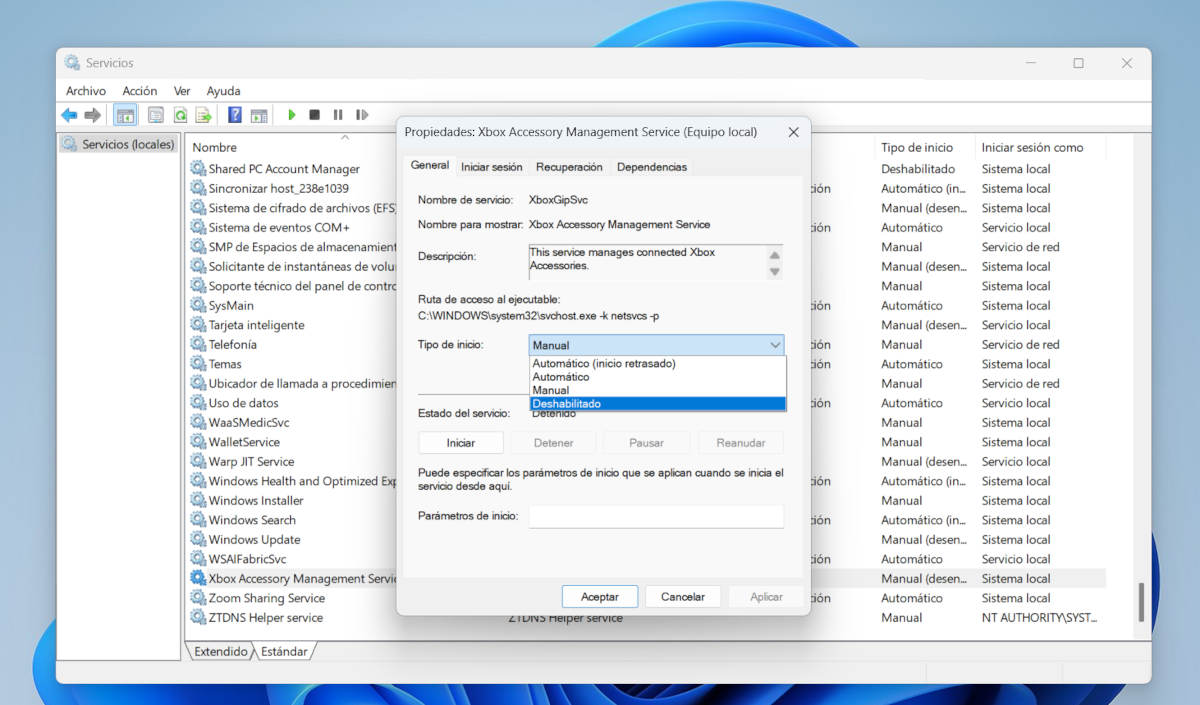
Бардык керексиз Windows кызматтарын өчүрүү үчүн, Эң ылдам жолу - Services.msc колдонуу. Бул терезеге кирүүнү жана кызматтарды өчүрүүнү кааласаңыз, бул кадамдарды аткарыңыз:
- Presiona Win + R, escribe кызматтар.msc жана Enter баскычын басыңыз.
- Кызматтардын тизмесинен өчүргүңүз келген кызматты табыңыз.
- Haz clic derecho sobre él y entra en Касиеттер.
- En Баштоо түрү, cambia a Өчүк.
- Чыкылдатыңыз Камакка алуу (эгер чуркоодо) анан Aplicar.
- Чыкылдатыңыз Кабыл алуу Болду, болду.
Эң жакшы өчүрүлбөгөн Windows кызматтары
Акырында, эң жакшы өчүрүлбөгөн Windows кызматтары жөнүндө сүйлөшөлү. Бул системанын туура иштеши үчүн зарыл болгон маанилүү кызматтар, ошондуктан аларга тийбеген жакшы.
- Credential Manager
- Server
- TCP/IP NetBIOS жардамчысы
- DHCP Client
- Network Connections
- Cryptographic Services
- Plug and Play
- DNS Client
Дагы: Кызматты өчүрүү боюнча кандайдыр бир шектенүүңүз болсо, ынануу үчүн изилдөө жүргүзүңүз. Ал эми Windowsтун керексиз кызматтарынын бири экенин билсеңиз, коркпостон аны өчүрүңүз. Кантип экенин байкайсыз Сиздин компьютериңиз тезирээк жүктөлөт, ресурстарды аз сарптайт жана натыйжалуураак иштейт..
Кичинекей кезимден бери илимий жана технологиялык нерселердин баарына, айрыкча жашообузду жеңилдетип, жагымдуу кылган жетишкендиктерге кызыгып келем. Акыркы жаңылыктардан жана тенденциялардан кабардар болуп, колдонгон түзмөктөрүм жана гаджеттерим тууралуу тажрыйбам, пикирлерим жана кеңештерим менен бөлүшкөндү жакшы көрөм. Бул мени беш жылдан бир аз мурун веб-жазуучу болууга алып келди, негизинен Android түзмөктөрүнө жана Windows операциялык системаларына көңүл бурдум. Окурмандарым аларды оңой түшүнө алышы үчүн, мен татаал түшүнүктөрдү жөнөкөй сөздөр менен түшүндүрүүнү үйрөндүм.
